Подробно о том, как открыть порты на роутере TP-Link
В данном материале мы расскажем, как открыть порты на роутере TP-Link. Настройка осуществляется в соответствующей панели управления. Разработчики предусмотрели для этой цели специальный веб-интерфейс.
Вход
Перейдем к практической части решения вопроса: как открыть порты на роутере TP-Link?

Доступ к настройке конфигурации мы можем получить посредством любого браузера. Для этого открываем страницу 192.168.0.1. В некоторых моделях устройств может использоваться комбинация 192.168.1.1. Переходим к следующему этапу решения вопроса "как открыть порты на роутере TP-Link" и указываем имя пользователя, пароль. Эти параметры получают значение admin. Если данные не подходят, возможно, их изменил мастер во время подключения к интернету. К такому решению обращаются некоторые провайдеры в целях безопасности. В таком случае необходимую информацию можно найти внизу роутера на особой наклейке либо в договоре. В любом случае нам предстоит изменить пароль. Настройки начнут действовать после перезагрузки устройства. Итак, авторизация выполнена успешно.
DHCP
Настройка портов на роутере TP-Link продолжается переходом на страницу состояния. Здесь мы видим данные о роутере и вещании Wi-Fi, а также статус подключения к интернету.
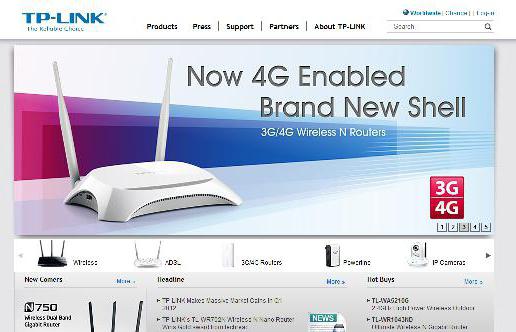
Нам необходимо выполнить проброс портов на роутере TP-Link. Однако предварительно изменим настройки распределения IP внутри сети. Устройству, которое в дальнейшем будет использовать открытый порт, следует указать неизменный внутренний адрес. DHCP отвечает за адресацию внутри сети. Поэтому переходим в одноименное меню. Открываем «Список клиентов». В данном окне отобразится перечень устройств, подключенных к нашей сети. Ищем необходимый элемент по имени. Копируем его MAC.
Имена
Если в домашней сети зарегистрировано одно устройство, отыскать его можно без особого труда. Бывают более сложные случаи. Предположим, в сети имеется большое количество устройств. При этом неизвестно имя компьютера. В таком случае узнать необходимый адрес можно посредством самой операционной системы. Наиболее простой способ – применение специальной комбинации в командной строке. Используем Win+R. Открывается окно выполнения программы. Вводим в нем cmd. Нажимаем кнопку ОК. Вводим команду getmac. Получаем необходимые данные.
Дальнейшая настройка
Теперь мы имеем все необходимые сведения для решения вопроса о том, как открыть порты на роутере TP-Link. При выполнении последнего из описанных выше шагов может произойти ошибка. В этом случае повторяем операцию, от имени администратора запустив командную строку.
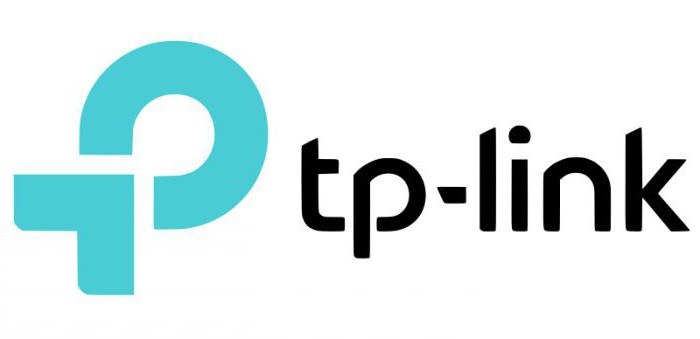
Далее открываем меню DHCP. Переходим в пункт «Настройки». На этой странице отображается диапазон адресов IP. В этих пределах осуществляется адресация компьютеров в нашей сети. Эти данные нам понадобятся. Открываем страницу DHCP. Используем функцию «Резервирование адресов». Нажимаем кнопку «Добавить новую». Если этого не сделать, каждый раз компьютеру будет присваиваться обновлённый локальный адрес, что не позволит выполнить проброс.
В поле под названием «MAC адрес» вставляем комбинацию, которая была ранее скопирована нами из командной строки или списка клиентов DHCP. Теперь нас интересует графа «Зарезервированный IP-адрес». Здесь указываем любой параметр, входящий в диапазон, указанный в параметрах DHCP. Нажимаем кнопку «Сохранить». Добавленная привязка MAC к IP покажется в списке. Однако для стабильной работы потребуется перезагрузка роутера. Система выдаст об этом соответствующее предупреждение.
Переходим в меню под названием «Системные инструменты». Нажимаем «Перезагрузка». Теперь можно осуществить открытие портов. Для этого переходим в меню под названием «Переадресация». Используем «Виртуальные серверы». Выбираем "Добавление новой записи". Заполняем участки с номерами портов. В графе IP вводим значение, которое было зарезервировано за компьютером.
Похожие статьи
- Как настроить роутер DAP-1360: пошаговая инструкция
- Настройка роутера Mikrotik: пошаговая инструкция
- Роутер TP Link 841: характеристики и отзывы
- Какой роутер выбрать для дома? Выбираем лучший WiFi-роутер
- Провайдер "Билайн": настройка роутера
- Доступ к удаленному компьютеру через Интернет: особенности настройки и установки
- Все способы проверить, открыт ли порт на сервере?
